typecho博客搭建
搭建¶
0. 初始设置¶
sudo -i # 切换到root用户
apt update -y # 升级packages
apt install wget curl sudo vim git # Debian系统比较干净,安装常用的软件
创建一下安装的目录:
先创建几个文件。
1. mysql¶
填入下面的内容:
2. php-fpm¶
其中 php 目录为 php-fpm 的 Dockerfile,在官方镜像的基础上,添加了 PDO_MYSQL(如果使用 MySQL 作为 Typecho 的数据库,则需安装此扩展),并设置 buffer 为 4kb,即一个内存页。同时设置了时区为RPC,来源于issue: https://github.com/typecho/typecho/issues/1090
输入下面的内容:
FROM php:7.3.29-fpm
RUN apt-get update \
&& docker-php-ext-install pdo_mysql \
&& echo "output_buffering = 4096" > /usr/local/etc/php/conf.d/php.ini \
&& echo "date.timezone = PRC" >> /usr/local/etc/php/conf.d/php.ini
3. nginx¶
nginx 的配置要注意的是需要有rewrite 规则(后续typecho后台有一个地址重写功能),如果需要指定域名的话,需要写 server_name 字段。这里我并没有指定443端口,因为我们后面用到了反向代理。
输入下面的内容:
server {
listen 80 default_server;
root /var/www/html;
index index.php;
access_log /var/log/nginx/typecho_access.log main;
if (!-e $request_filename) {
rewrite ^(.*)$ /index.php$1 last;
}
location / {
index index.html index.htm index.php;
if (!-e $request_filename) {
rewrite . /index.php last;
}
}
location ~ \.php(.*)$ {
fastcgi_pass php:9000;
fastcgi_index index.php;
fastcgi_param PATH_TRANSLATED $document_root$fastcgi_path_info;
fastcgi_split_path_info ^((?U).+\.php)(/?.+)$;
fastcgi_param PATH_INFO $fastcgi_path_info;
fastcgi_param SCRIPT_NAME $fastcgi_script_name;
fastcgi_param SCRIPT_FILENAME $document_root$fastcgi_script_name;
include fastcgi_params;
}
}
下载源码:
cd /root/data/docker_data/typecho/typecho
wget https://github.com/typecho/typecho/releases/download/v1.2.1/typecho.zip
apt install zip -y
unzip typecho.zip
给 upload 文件权限
cd /root/data/docker_data/typecho/typecho/usr
chmod -R 777 uploads/ #设置upload权限
ls -al #查看upload权限是否设置正确
创建docker-compose文件。
docker-compose.yml内容如下:
version: "3"
services:
nginx:
image: nginx
ports:
- "8223:80" # 左边可以改成任意没使用的端口
restart: always
environment:
- TZ=Asia/Shanghai
volumes:
- ./typecho:/var/www/html
- ./nginx:/etc/nginx/conf.d
- ./logs:/var/log/nginx
depends_on:
- php
networks:
- web
php:
build: php
restart: always
expose:
- "9000" # 不暴露公网,故没有写9000:9000
volumes:
- ./typecho:/var/www/html
environment:
- TZ=Asia/Shanghai
depends_on:
- mysql
networks:
- web
mysql:
image: mysql:5.7
restart: always
environment:
- TZ=Asia/Shanghai
expose:
- "3306" # 不暴露公网,故没有写3306:3306
volumes:
- ./mysql/data:/var/lib/mysql
- ./mysql/logs:/var/log/mysql
- ./mysql/conf:/etc/mysql/conf.d
env_file:
- mysql.env
networks:
- web
networks:
web:
注意
如果VPS的内存比较小 ,推荐设置一下SWAP,一般为内存的1-1.5倍即可~
设置SWAP可以用脚本:
wget -O box.sh https://raw.githubusercontent.com/BlueSkyXN/SKY-BOX/main/box.sh && chmod +x box.sh && clear && ./box.sh
没问题的话,ctrl+x退出,按y保存,enter确认。
查看端口是否被占用,输入:
如果出现:
运行:
如果端口没有被占用,可以运行:
访问:http:服务ip:8223 即可。
注意
- 不知道服务器IP,可以直接在命令行输入:
curl ip.sb,会显示当前服务器的IP。 - 遇到访问不了的情况,请在宝塔面板的防火墙和服务商的后台防火墙里打开对应端口。
更新¶
cd /root/data/docker_data/typecho # 进入docker-compose所在的文件夹
docker-compose pull # 拉取最新的镜像
docker-compose up -d # 重新更新当前镜像
利用Docker-compose搭建的应用,更新非常容易~
卸载¶
sudo -i # 切换到root
cd /root/data/docker_data/typecho # 进入docker-compose所在的文件夹
docker-compose down # 停止容器,此时不会删除映射到本地的数据
cd ~
rm -rf /root/data/docker_data/typecho # 完全删除映射到本地的数据
利用Docker-compose搭建的应用,删除也非常容易~
反向代理¶
- 域名一枚,并做好解析到服务器上面
- 安装 Nginx Proxy Manager
注意
Nginx Proxy Manager(以下简称NPM)会用到80、443端口,所以本机不能占用(比如原来就有Nginx)。
直接丢几张图: 


注意填写对应的
域名、IP和端口,按文章来的话,应该是8223
IP填写:
如果Nginx Proxy Manager和reader在同一台服务器上,可以在终端输入:
查看对应的Docker容器内部IP。
否则直接填docker所在的服务器IP就行。
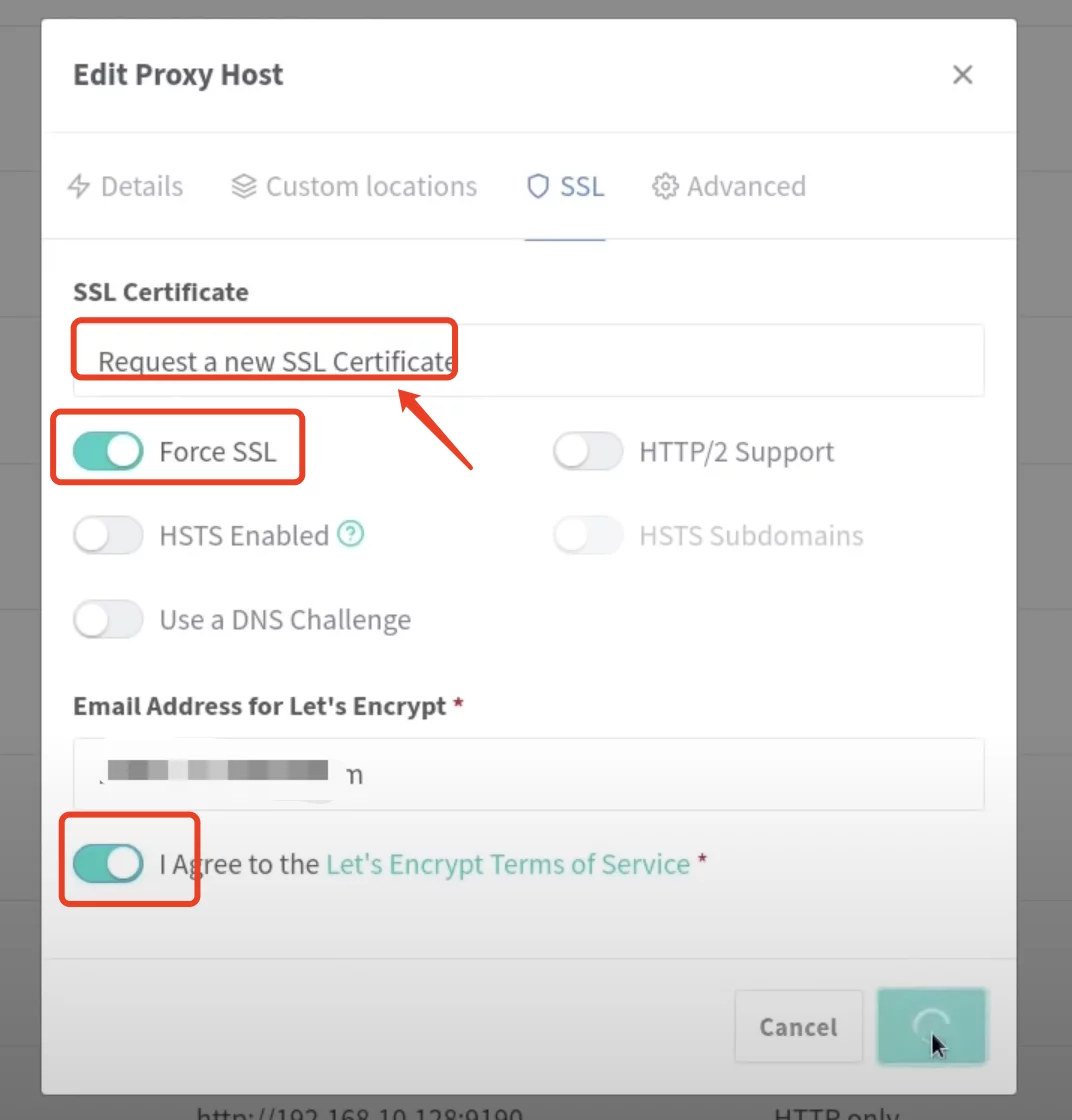
完成之后,记得再次打开这个,把Force SSL再勾选上(小BUG),然后就可以用域名来安装访问了。
typecho 配置教程¶
按照前面的这个文件填写:
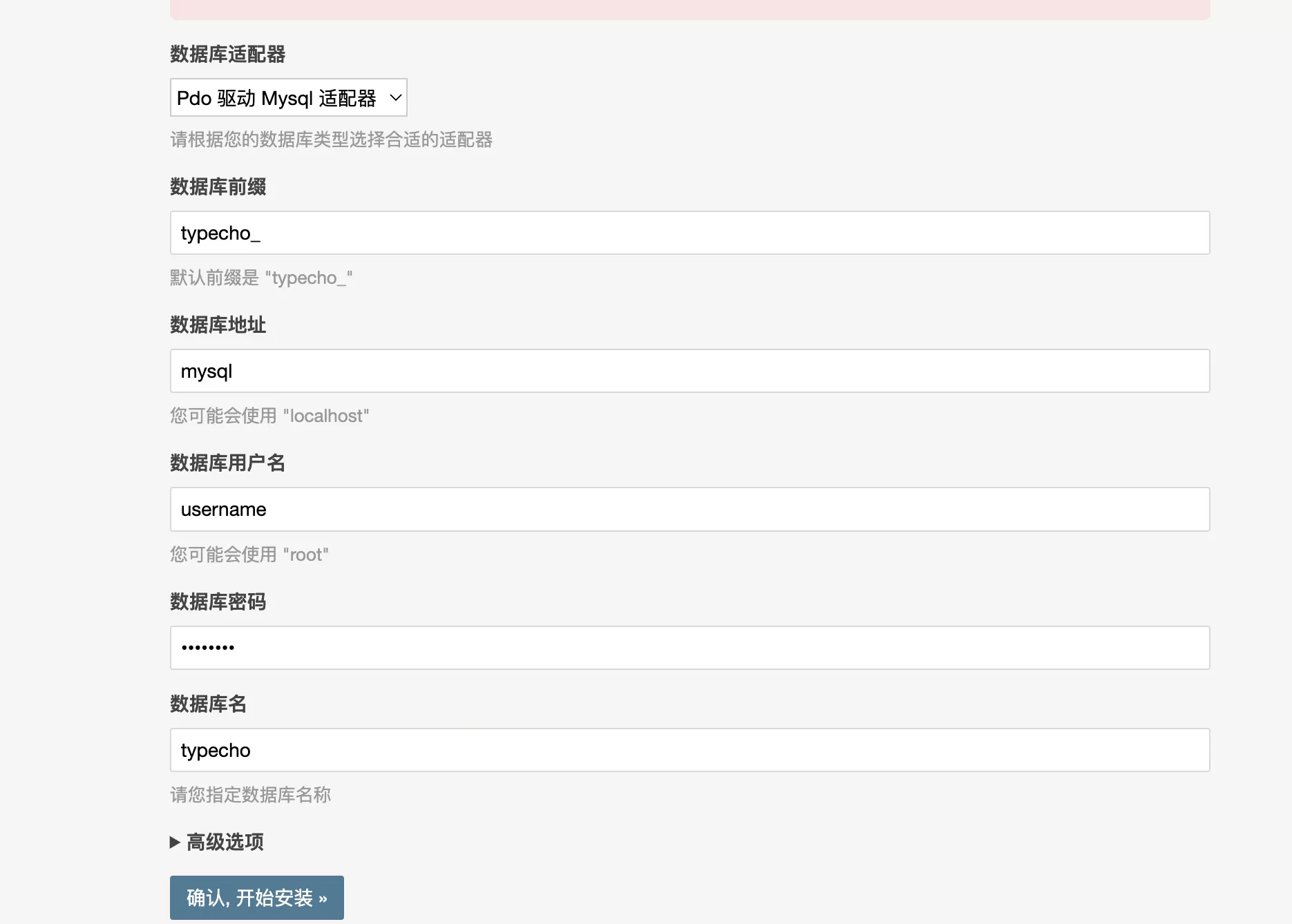
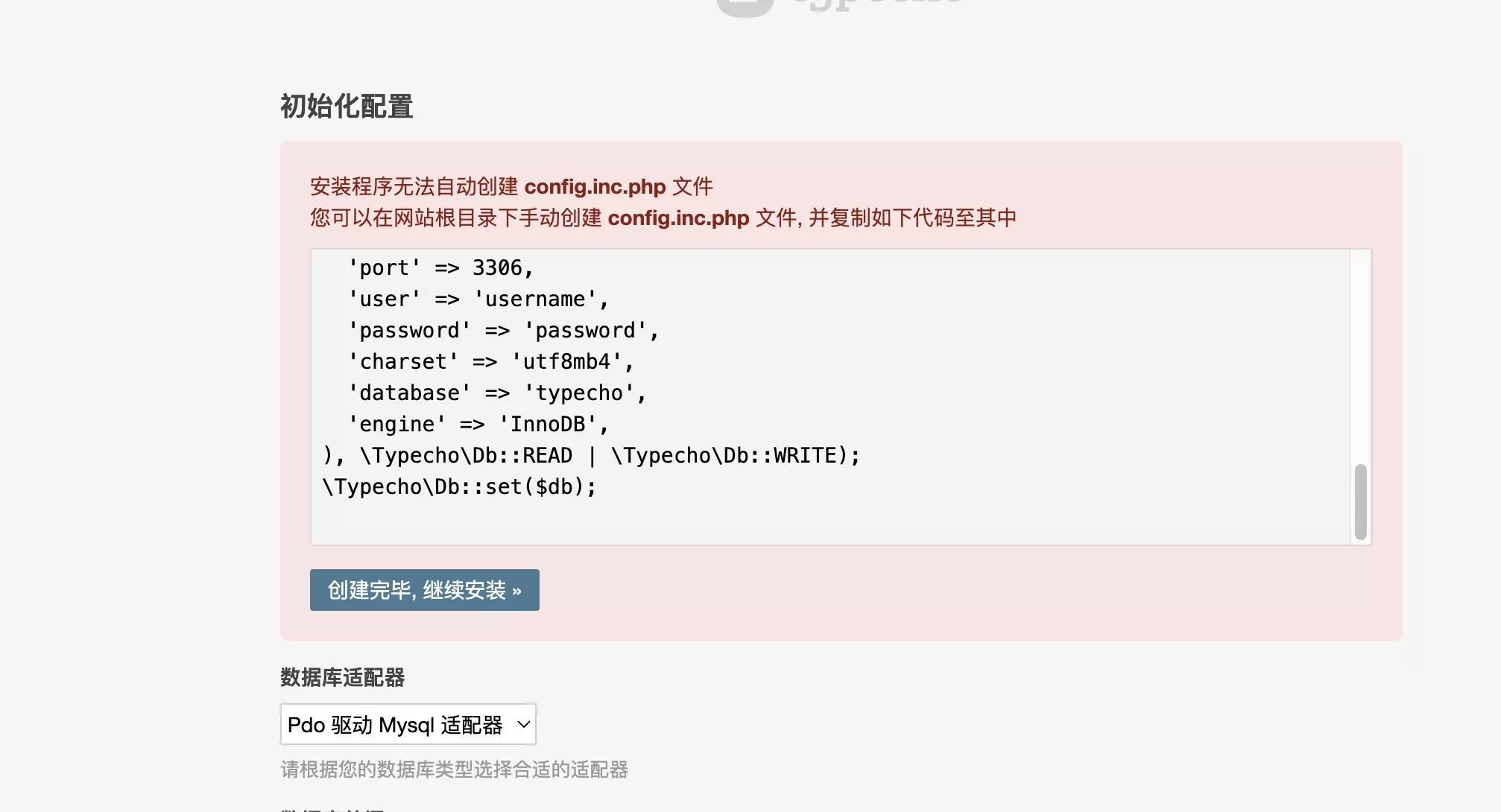
手动创建config.inc.php
填入上面的内容,然后点击继续安装即可。
地址重写功能
